Der Kinomodus Ihrer Apple Watch sorgt dafür, dass das Display nicht bei jeder Armbewegung aufleuchtet. Wäre es nicht praktisch, wenn sich dieser Modus automatisch aktivieren ließe? Hier erfahren Sie, wie Sie das automatische Aufleuchten Ihrer Apple Watch verhindern können.
Wenn Sie möchten, dass Ihre Apple Watch nicht aufleuchtet, während Sie arbeiten oder sich abends im Bett entspannen, können Sie den Kinomodus automatisch aktivieren lassen.
Die manuelle Aktivierung des Kinomodus erfolgt über das Kontrollzentrum Ihrer Apple Watch. Wischen Sie dazu auf dem Zifferblatt Ihrer Uhr nach oben, um das Kontrollzentrum zu öffnen.
Tippen Sie anschließend auf das „Theater“-Symbol (das Symbol mit der „Tragödie/Komödie“-Maske), um den Modus zu aktivieren.

Mit der „Kurzbefehle“-App können Sie sich täglich einige Klicks ersparen (und das Denken an das Ein- und Ausschalten des Kinomodus). Erstellen Sie eine Automation, die den Kinomodus zu einer bestimmten Zeit automatisch aktiviert oder deaktiviert. Diese Funktion ist für Apple Watch mit watchOS 7 und höher verfügbar, während auf dem iPhone iOS 14 oder höher erforderlich ist.
Öffnen Sie die „Kurzbefehle“-App auf Ihrem iPhone und wechseln Sie zum Tab „Automation“.

Tippen Sie hier auf die Schaltfläche „+“ in der oberen rechten Ecke.

Wählen Sie die Option „Persönliche Automation erstellen“.

Wählen Sie die Option „Tageszeit“.

Legen Sie die Zeit fest, zu der der Kinomodus aktiviert werden soll. Wenn die Automation täglich ausgeführt werden soll, wählen Sie die Option „Täglich“. Tippen Sie dann auf „Weiter“ in der oberen rechten Bildschirmecke.

Nun ist es an der Zeit, den Kurzbefehl zu erstellen. Tippen Sie auf die Schaltfläche „Aktion hinzufügen“.
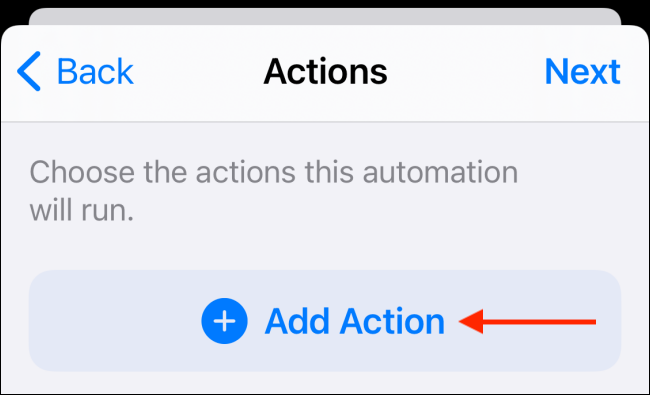
Suchen Sie nach der Aktion „Kinomodus festlegen“ oder „Theatermodus festlegen“ und fügen Sie sie hinzu. Die Bezeichnung der Funktion kann je nach Region variieren.

Standardmäßig ist die Option „Ein“ ausgewählt.
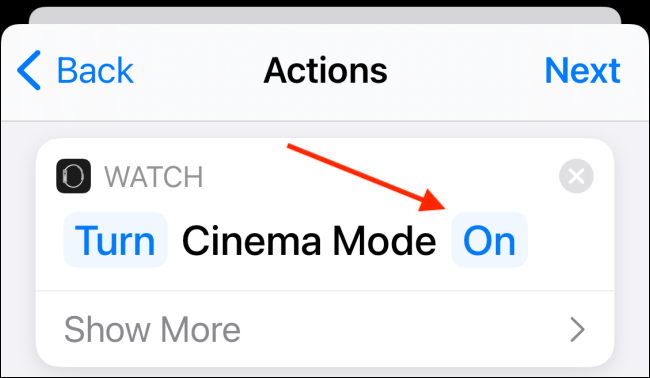
Wenn Sie die Automation zum Deaktivieren des Kinomodus erstellen, tippen Sie auf die Schaltfläche „Ein“ und wählen Sie im Pop-up-Fenster die Option „Aus“.

Tippen Sie nun auf die Schaltfläche „Weiter“.

Um diese Automation wirklich automatisch zu gestalten, tippen Sie auf den Schalter neben „Vor dem Ausführen fragen“, um diese Abfrage zu deaktivieren.

Wählen Sie im Pop-up-Fenster die Schaltfläche „Nicht fragen“.
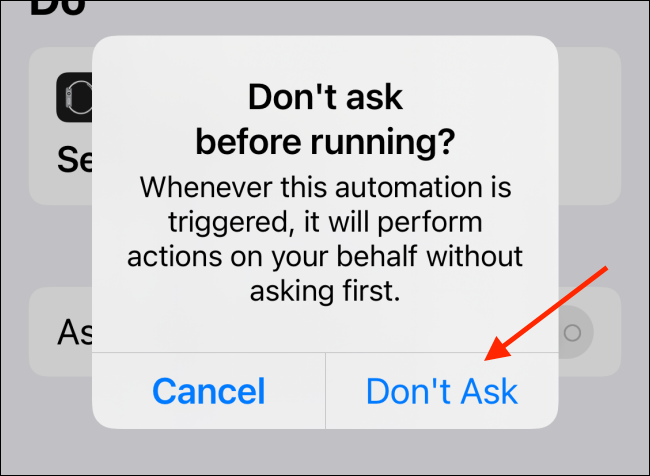
Tippen Sie nun auf die Schaltfläche „Fertig“ in der oberen rechten Ecke, um die Automation zu speichern.

Sie können diesen Vorgang wiederholen, um eine weitere Automation zum Deaktivieren des Kinomodus zu erstellen. Stellen Sie dabei sicher, dass Sie in der Aktion „Kinomodus festlegen“ die Option „Aus“ auswählen.
Wenn der Kurzbefehl ausgelöst wird, erhalten Sie eine Benachrichtigung darüber.

Das Auslösen der Automation zu einer bestimmten Tageszeit ist nur der Anfang. Sie können Kurzbefehle basierend auf Ihrem Standort, Akkustand und vielem mehr auslösen. Erfahren Sie mehr darüber in unserem Leitfaden zu Shortcuts-Automation.